
Método 1: Format Factory
Format Factory - Free software diseñado para convertir diferentes formatos de archivo y el apoyo a la conversión de vídeo a audio. Tiene funciones y para la configuración de formato adicionales que aseguren que su obtención en la capacidad deseada y con los parámetros requeridos.
- Descargar Format Factory en el enlace anterior e instalar en su ordenador. Después de la primera puesta en marcha, expanda la sección "Audio".
- Seleccione la sección "MP3".
- Una nueva ventana se abrirá, donde para añadir archivos - haga clic en el botón correspondiente para empezar a añadir.
- En la ventana "Explorer" que se abre, encontrar el elemento deseado.
- Todos los archivos de conversión agregados se muestran como una lista separada. Si es necesario, el Format Factory puede cruzar inmediatamente la carpeta para la conversión por lotes.
- Si las necesidades de mp3 para ser editadas, haga clic en el botón superior "Configurar".
- Establecer la calidad, velocidad de bits, parámetros y canales de volumen final. Cuanto menor es la calidad y la velocidad de bits peor, menos espacio ocupará el archivo final.
- Por disposición, haga clic en "OK" para completar la adición y configuración de archivos.
- Sólo queda para asegurarse de que todos los rodillos se han agregado con éxito a la parte derecha de la ventana, donde se muestra su estado, y luego haga clic en "Inicio" para iniciar la conversión.
- Seguir el progreso en una línea separada, el estado de los cuales varía en tiempo real.
- Acciones avanzadas para llevar a cabo después de la elaboración, por ejemplo, se puede apagar el equipo.
- Después de ejecutar satisfactoriamente la operación, la carpeta se abrirá automáticamente con el archivo terminado o se puede pasar por el menú del programa. En ella, se encuentra una pista ya hechas en formato MP3, que ya está disponible para escuchar.
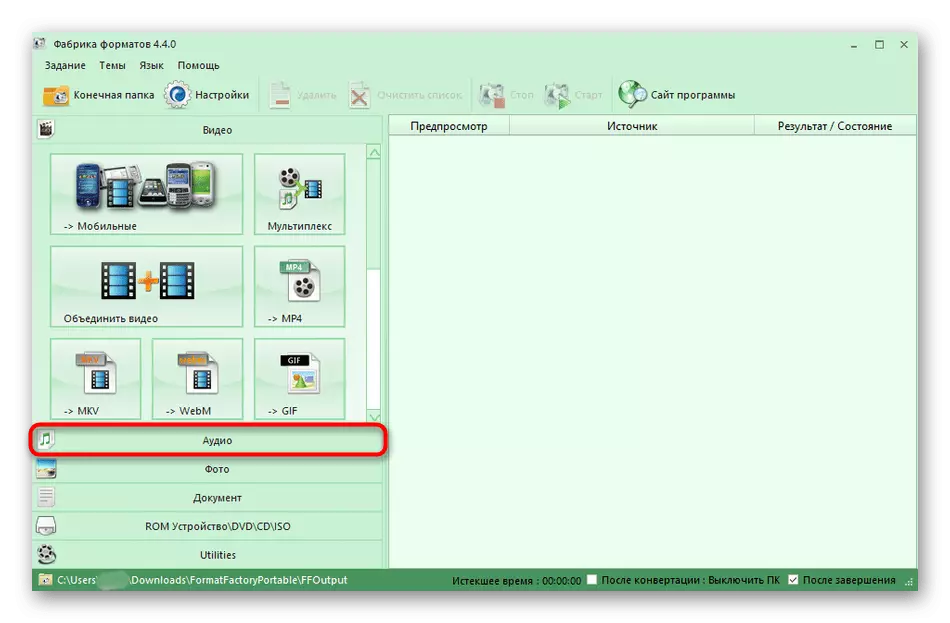
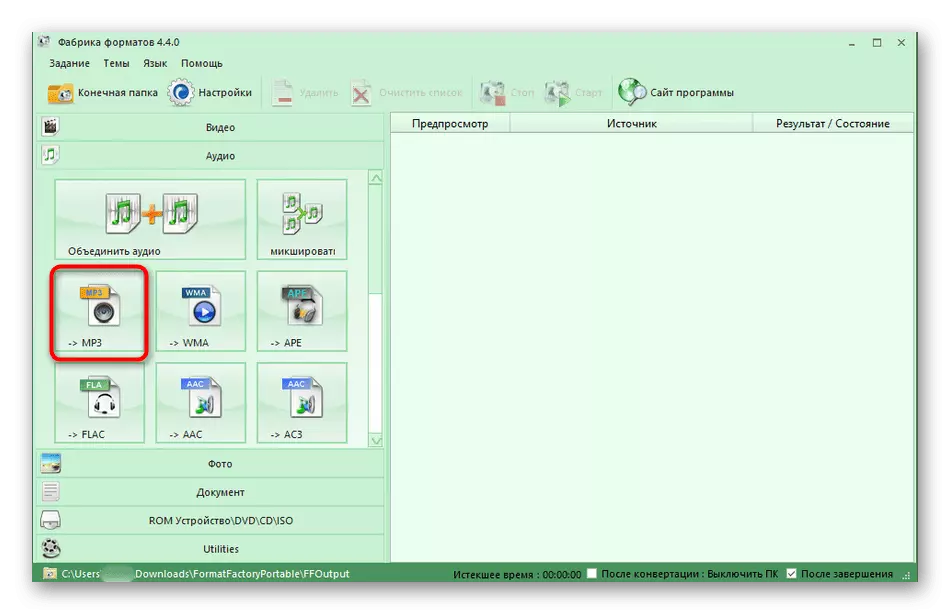
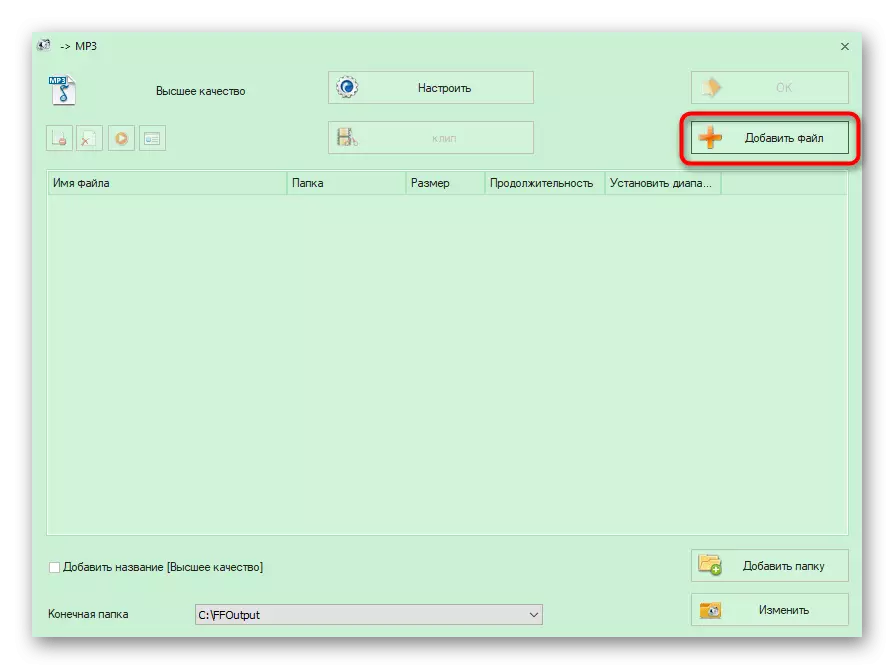
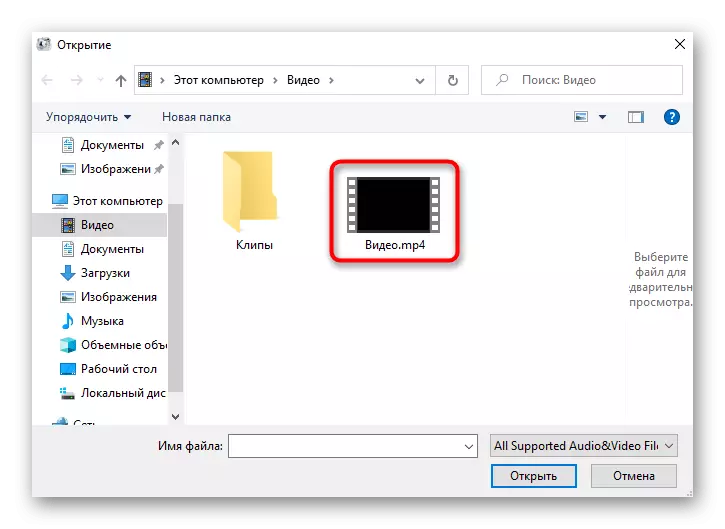
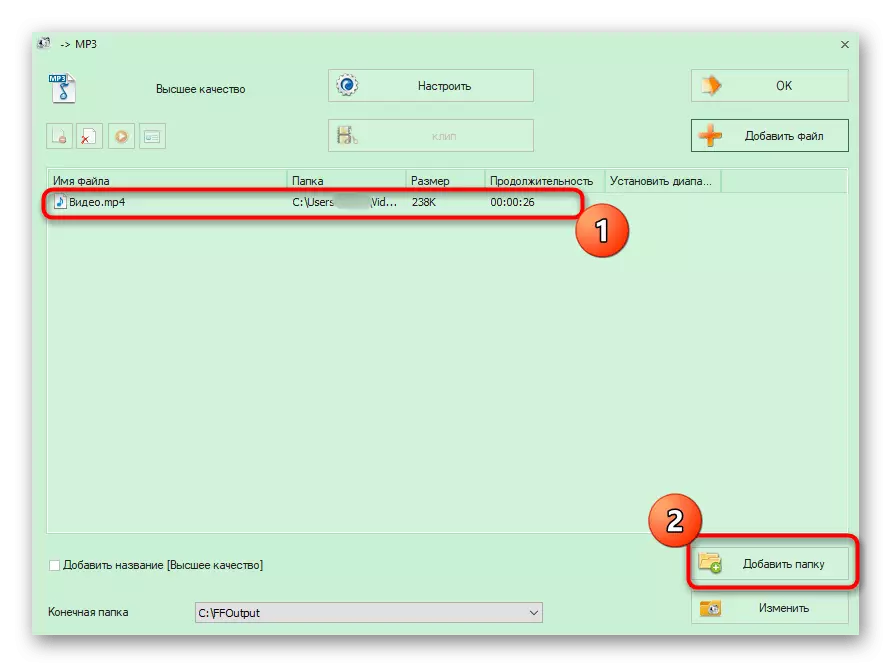
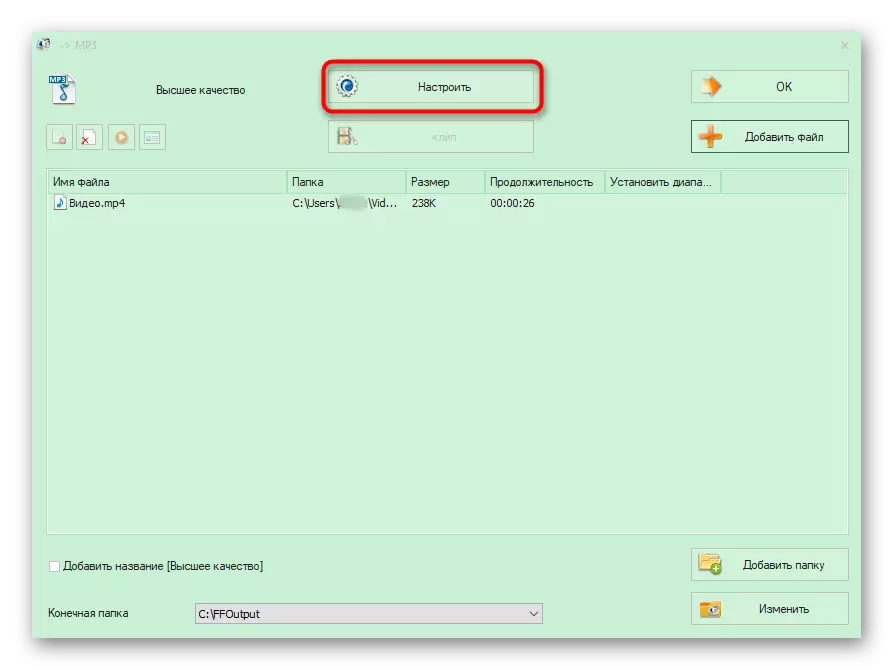
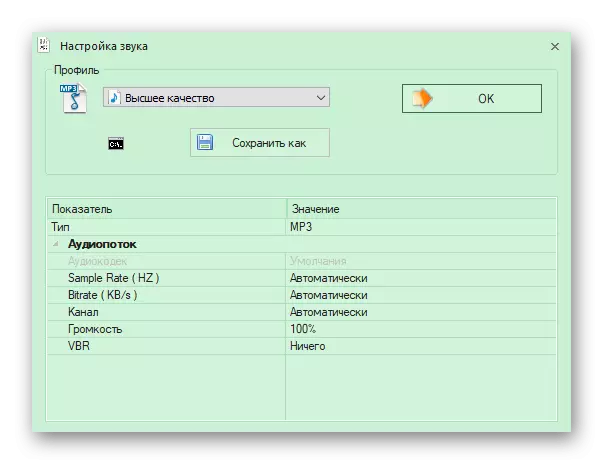
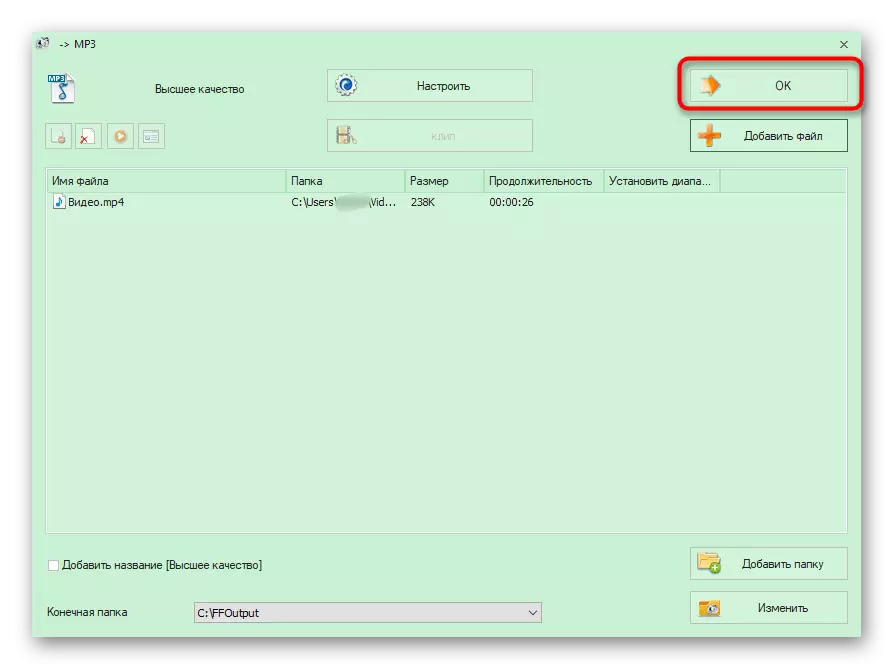
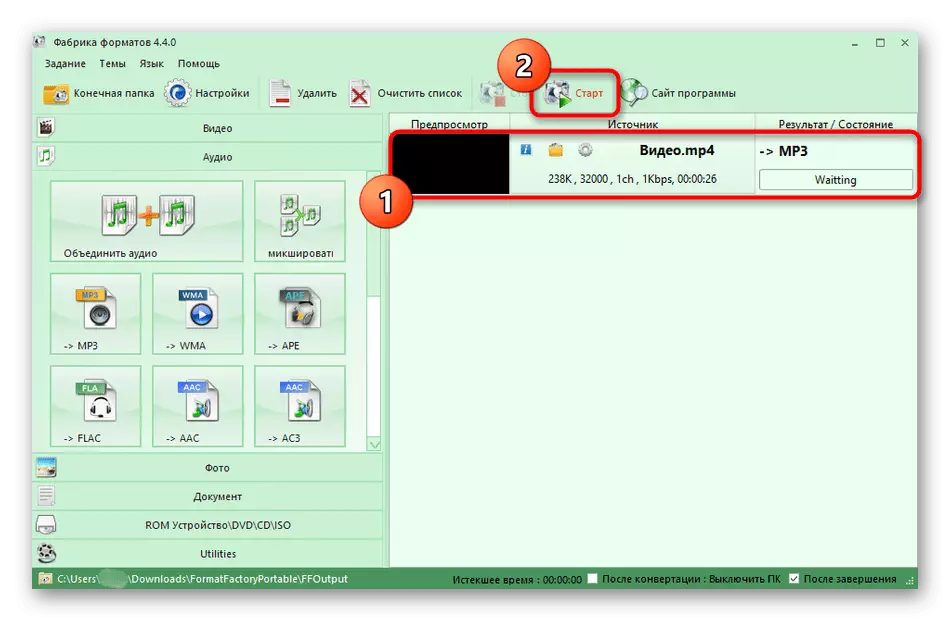
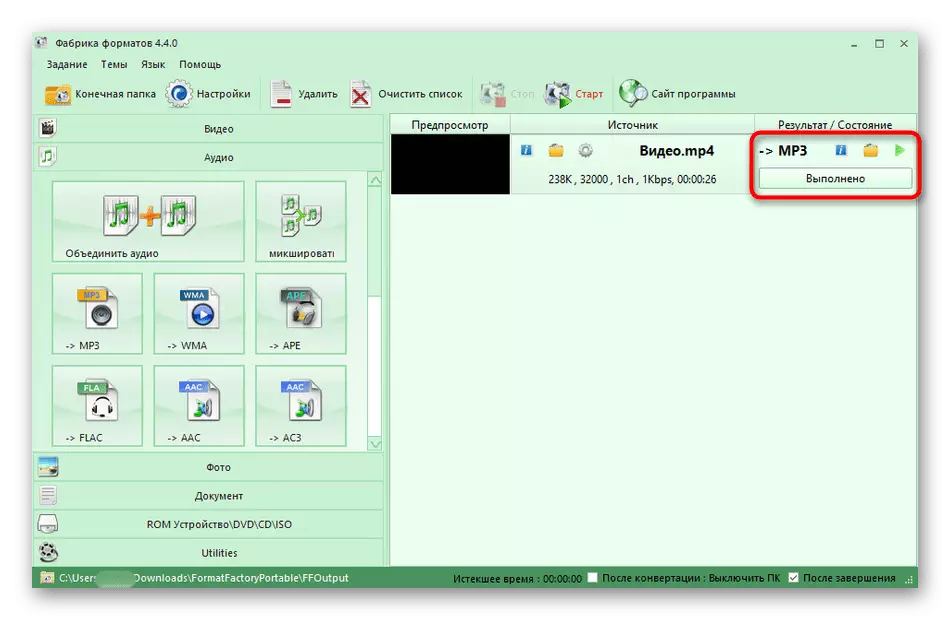
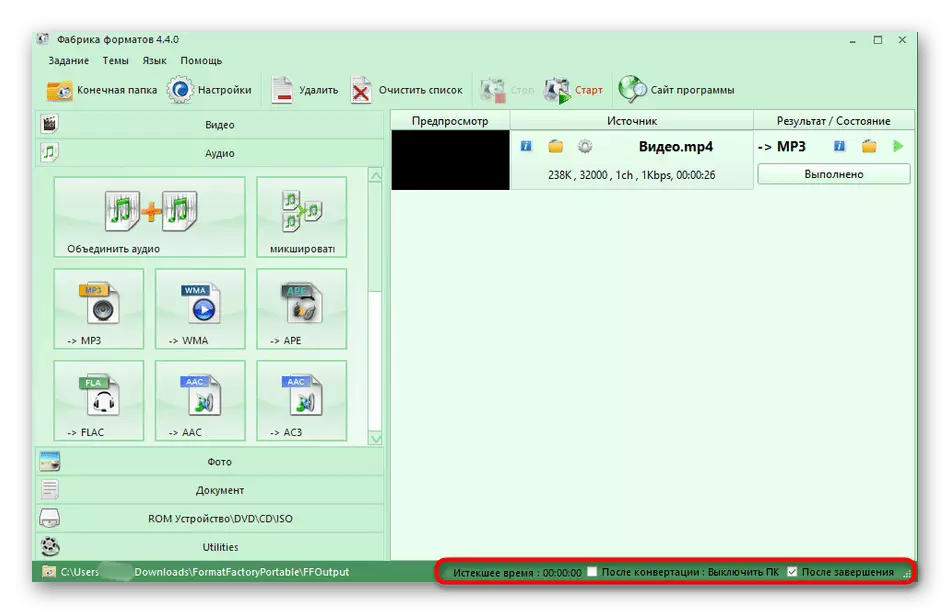
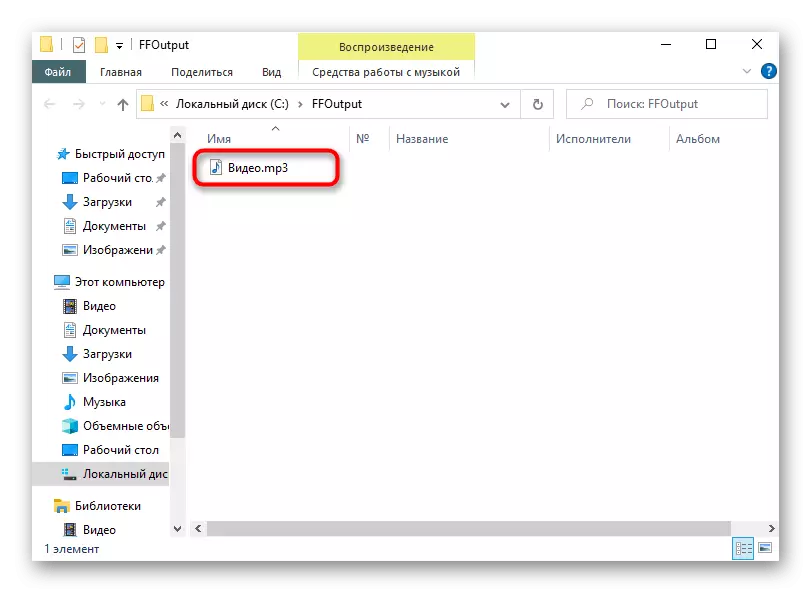
Método 2: Freemake Video Converter
Freemake Video Converter dispone de herramientas que pueden ser útiles cuando la conversión de vídeo a la música, así como principales funciones inherentes a un software similar a los archivos convertir.
- Después de lanzar con éxito Freemake Video Converter, usted tendrá que utilizar el panel superior, haga clic allí en el botón "Video" para proceder a añadir un archivo.
- Se muestra la ventana "Explorer", en el que para buscar vídeos almacenados en uno de los formatos soportados por el programa.
- Observamos una herramienta importante - la poda superfluo, lo que puede ser útil en aquellas situaciones en las que los fragmentos innecesarios están presentes en el video. Después de añadir el archivo, haga clic en el icono en forma de tijeras para abrir el editor.
- Utilice la barra de herramientas, separar y eliminar fragmentos, y luego revisar el material, asegurándose de que todo se recortan correctamente.
- Sólo queda para seleccionar el formato de conversión, que se lleva a cabo a través de la parte inferior del panel pulsando el botón "MP3".
- Seleccione una ubicación en la que desea guardar la composición acabada y, a continuación, haga clic en "Convertir".
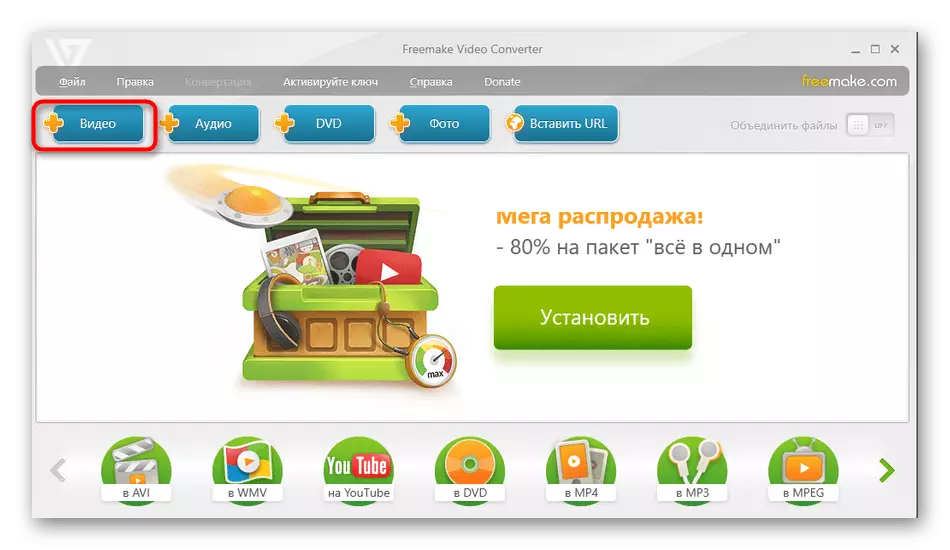
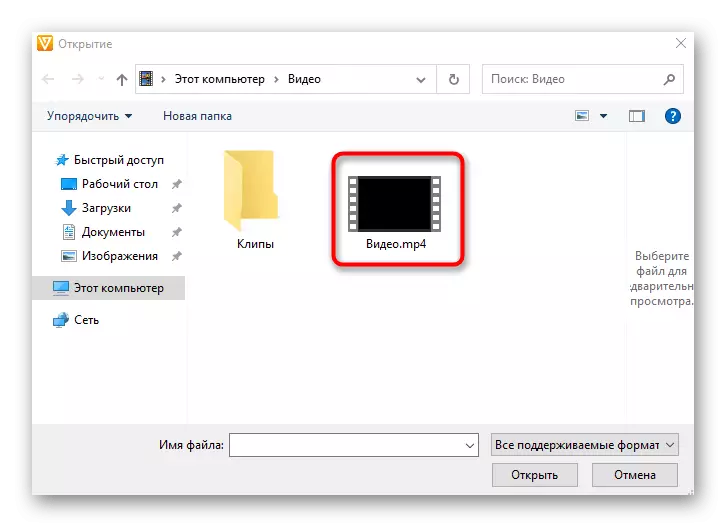
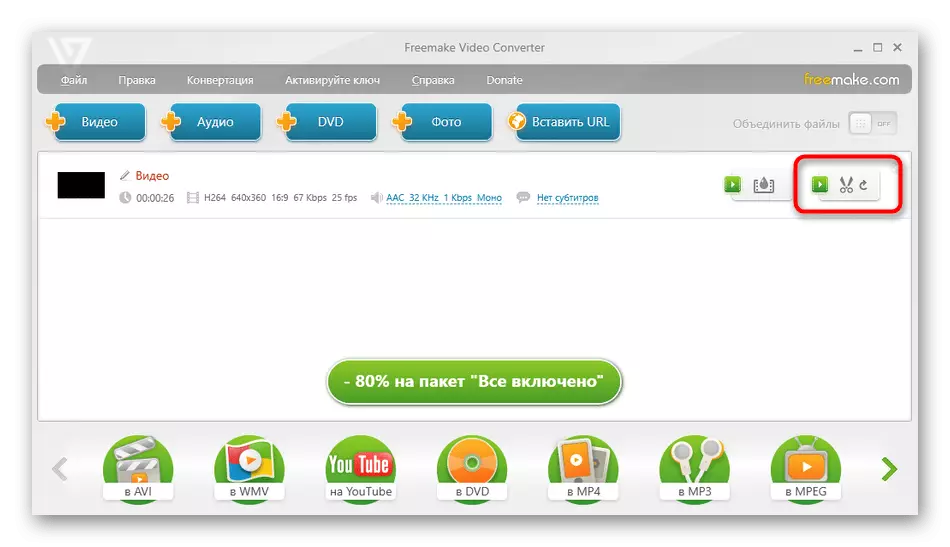
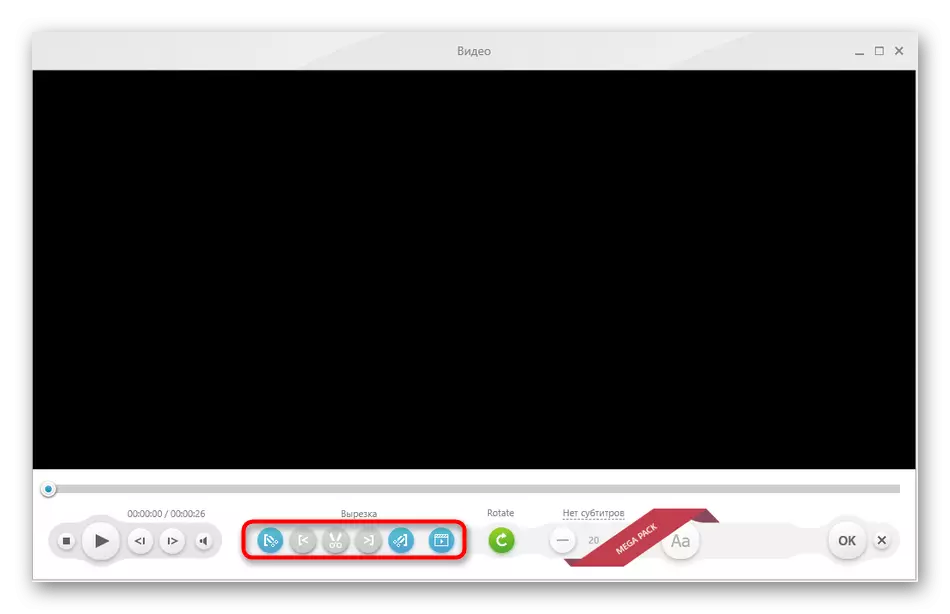
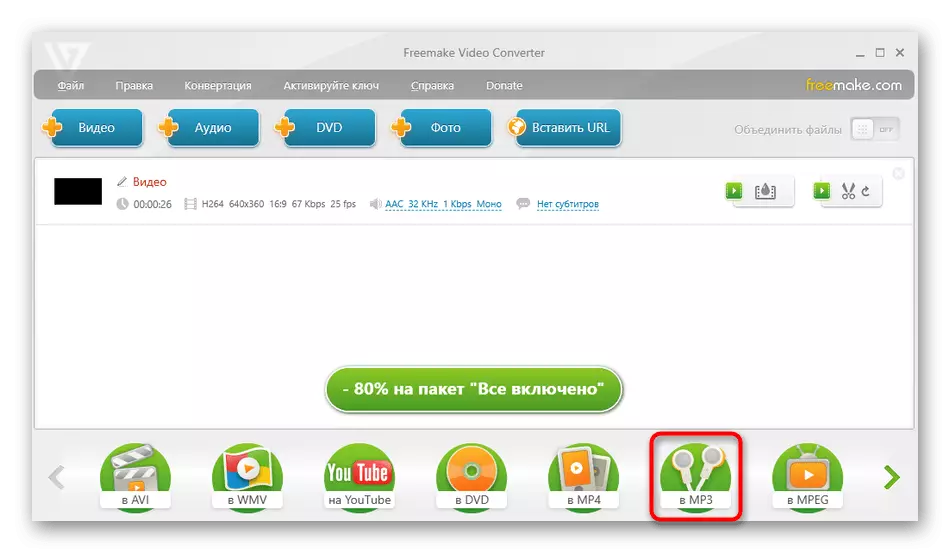
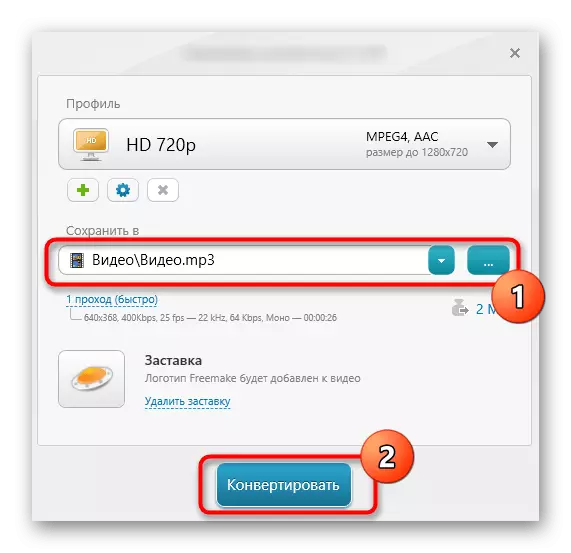
Sólo queda esperar hasta el final del proceso. Si el vídeo inicialmente ocupada una gran cantidad de espacio en disco, el proceso de conversión puede retrasar. Nada impide que un equipo durante ella durante otros fines, pero tenga en cuenta que su velocidad será dado de baja debido a una gran carga en el procesador Freemake Video Converter.
Método 3: Any Video Converter
Si la opción anterior no salió debido al hecho de que no hay parámetros adicionales del archivo MP3 antes de iniciar el proceso, le recomendamos prestar atención a cualquier convertidor de vídeo. Este software libre tiene soporte para los formatos más populares y los ajustes detallados de formato están disponibles.
- Al ejecutar el programa, puede arrastrar los archivos a la zona seleccionada o haga clic en un botón especialmente designado para abrir el "Explorador".
- Después de la adición, expanda el menú desplegable, donde se selecciona el formato de conversión.
- En el propio menú, utilice la clasificación por tipo de datos mediante la selección de los archivos de música.
- A continuación, en el bloque de la derecha, seleccione MP3.
- Las configuraciones avanzadas están abiertas haciendo clic en "Configuración de audio".
- Ahora puede decidir sobre el códec, configurar los canales de bit, audio.
- Cuando todo está configurado, haga clic en "Convertir" para iniciar la conversión.
- Después de que se realice la operación, un directorio se abrirá con la composición musical resultante, que puede escuchar inmediatamente.
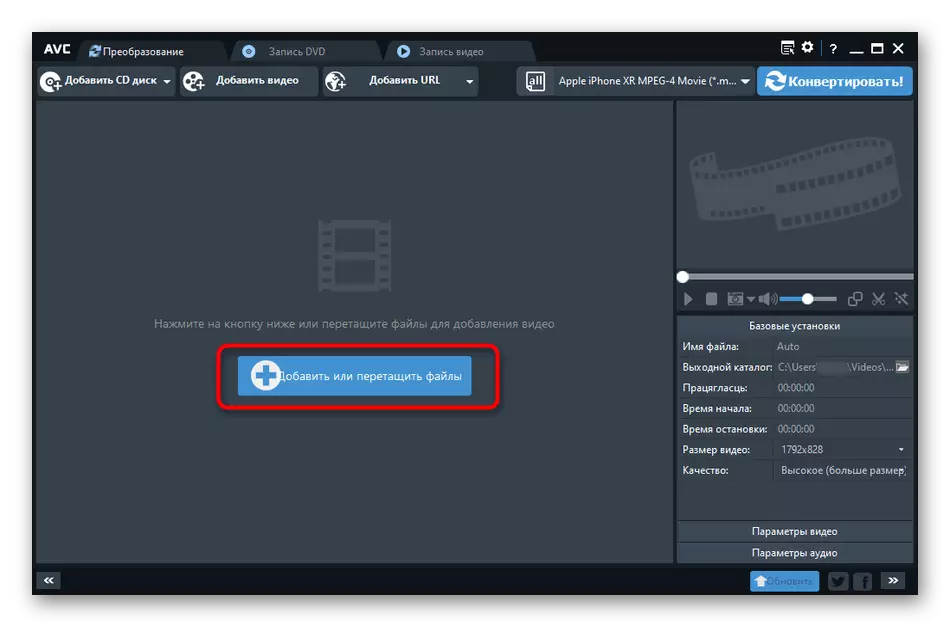
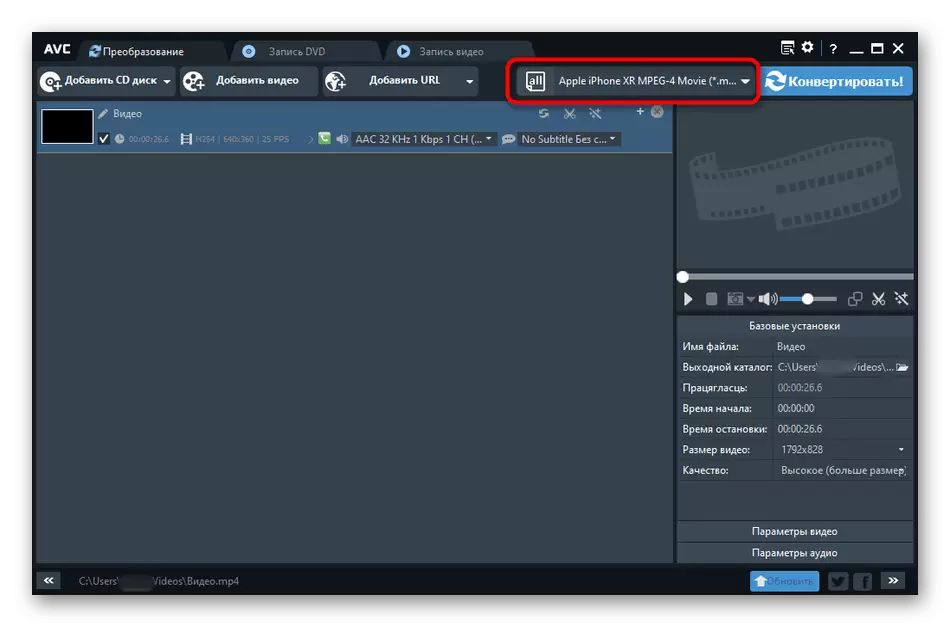
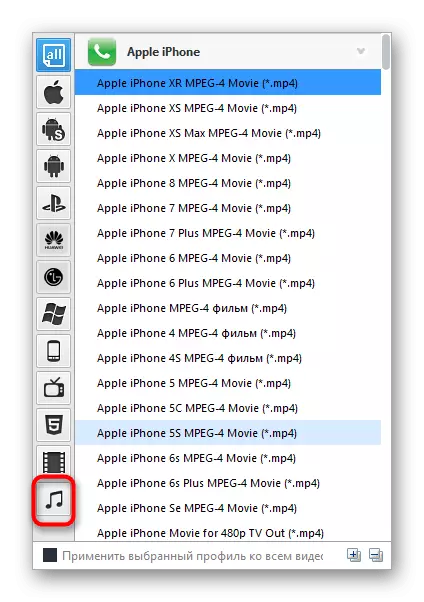
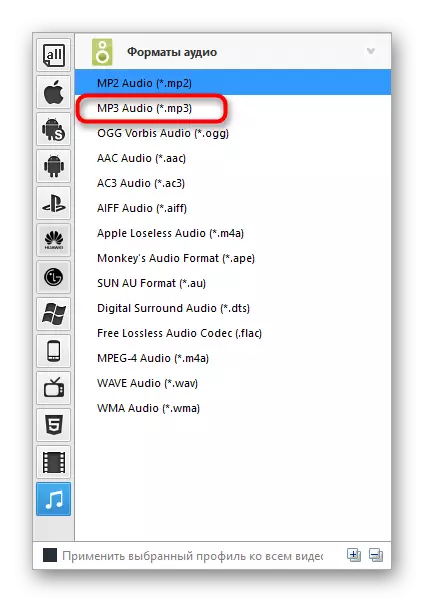
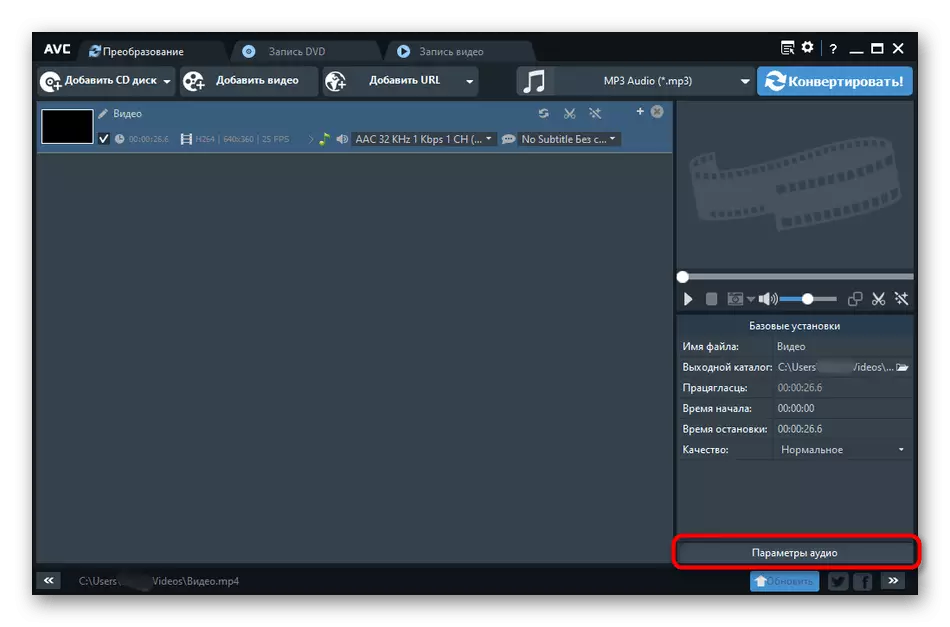
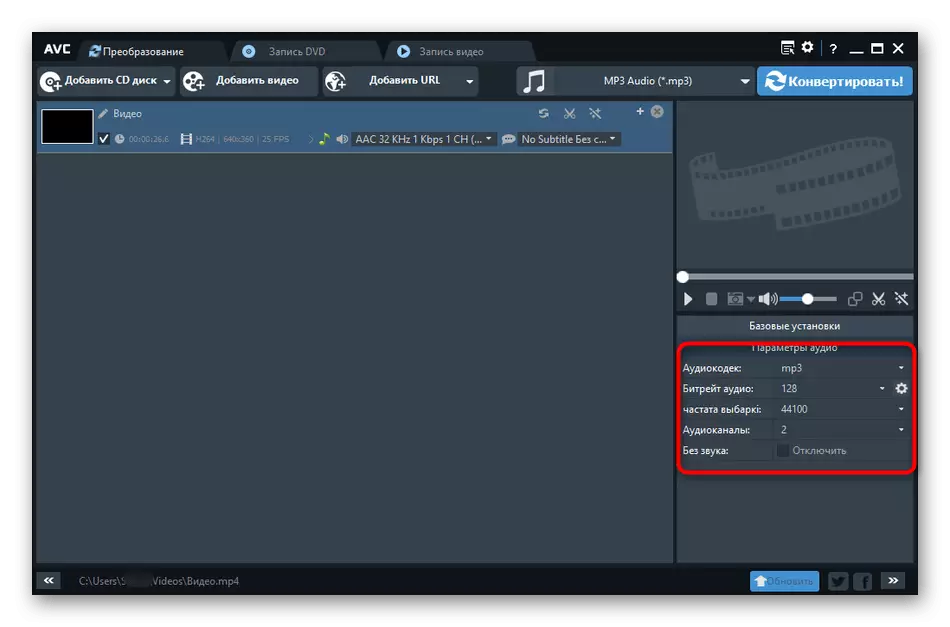
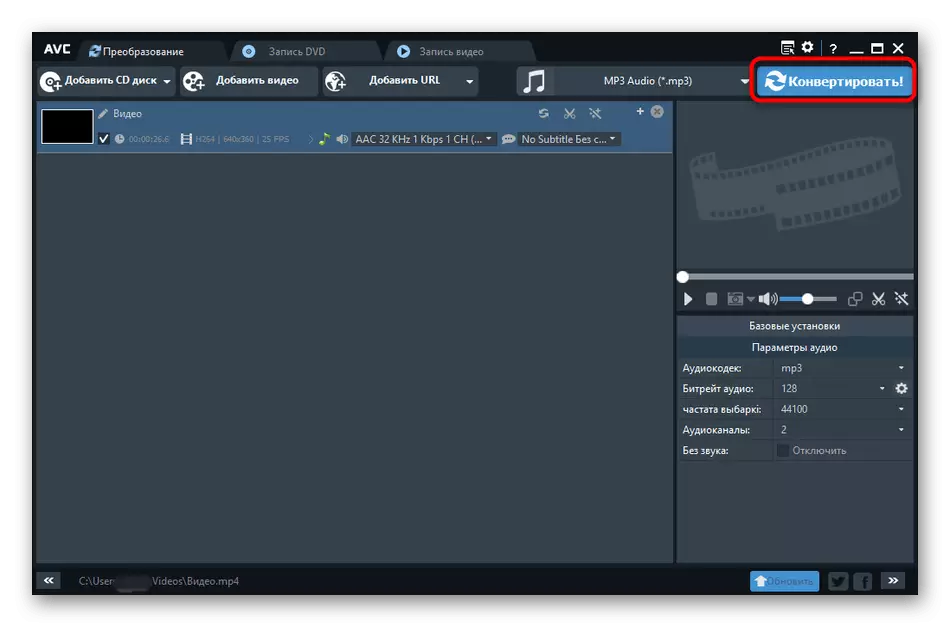
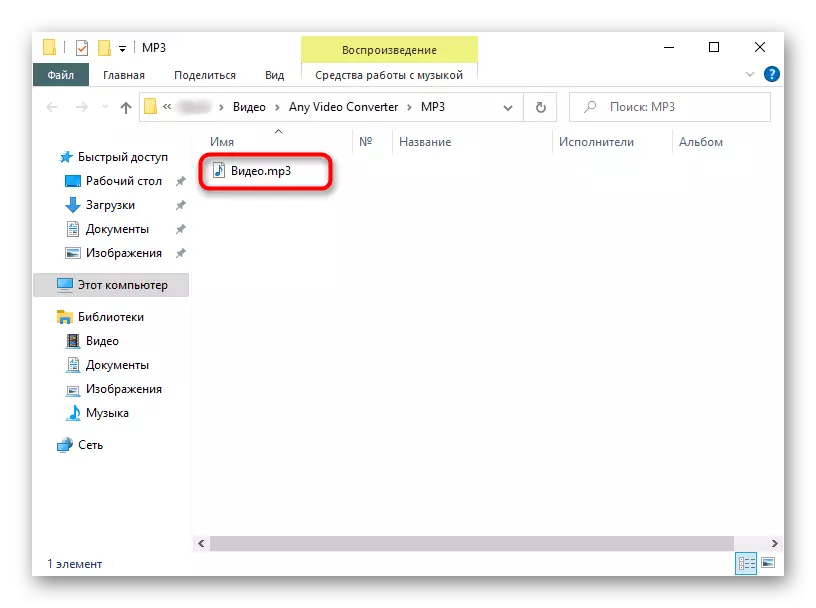
Como parte de este artículo, revisamos solo los tres programas más populares que le permiten convertir video a MP3, pero hay mucho más. Todos ellos son similares entre sí, pero difieren solo en los matices. Si no tuvo estas opciones, le recomendamos que se familiarice con la revisión en otras soluciones similares en el siguiente enlace.
Leer más: Programas de conversión de video
